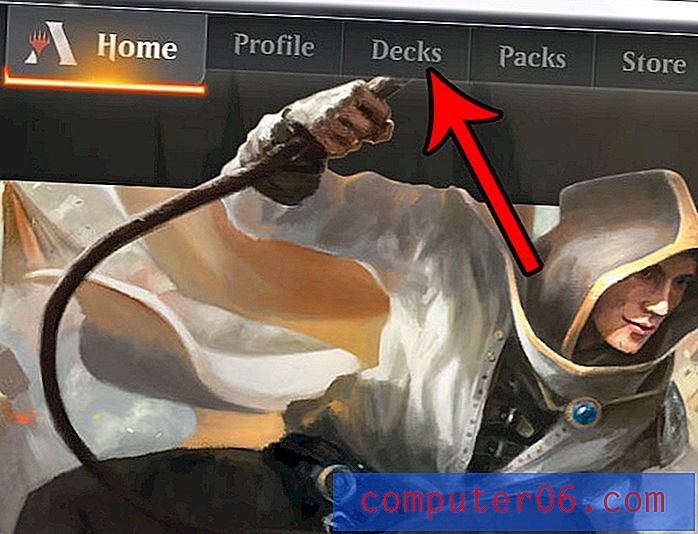Jak změnit barvu pozadí v aplikaci Word 2010
Poslední aktualizace: 13. března 2017
Výchozí barva pozadí v aplikaci Microsoft Word 2010 je bílá pro nové dokumenty. Ne každý dokument, který vytvoříte, však bude chtít nebo bude chtít bílé pozadí a existující dokumenty, které vám byly zaslány e-mailem, již mohou mít barvu pozadí, kterou tvůrce dokumentu změnil.
Jednou z nejlepších věcí při práci s digitálními soubory dokumentů namísto fyzických souborů je snadnost provádění změn. Tato funkce je jistě důležitým prvkem aplikace Microsoft Word 2010, ale bohužel není vždy okamžitě zřejmé, kam potřebujete najít nabídku, která vám umožní provést požadovanou změnu. To platí, pokud se chcete naučit, jak změnit barvu pozadí v dokumentu aplikace Word 2010 . Ať už jste soubor obdrželi od někoho jiného a potřebujete provést úpravy svých návrhů, nebo chcete přidat výchozí barvu na výchozí bílé pozadí, metoda změny barvy pozadí aplikace Word 2010 zůstává stejná.
Změna barvy pozadí stránky v aplikaci Word 2010
Pokud jde o výběr pozadí dokumentu, máte mnoho možností, včetně použití obrázku jako vodoznaku, který se objeví za textem dokumentu. V tomto článku si můžete přečíst, jak to udělat. Pokud však chcete nastavit pozadí dokumentu jako jednu barvu, postupujte podle níže uvedených pokynů.
Krok 1: Otevřete dokument v aplikaci Word 2010.
Krok 2: Klikněte na kartu Rozvržení stránky v horní části okna.

Krok 3: Klikněte na rozbalovací nabídku Barva stránky v části Pozadí stránky na pásu karet v horní části okna.
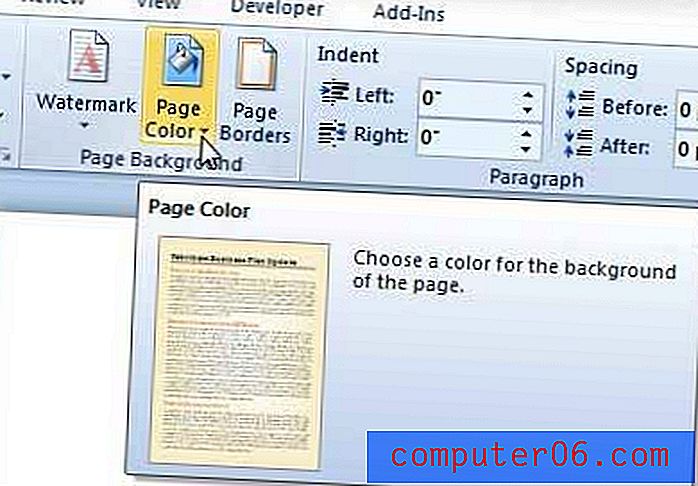
Krok 4: Vyberte jednu z barev v této nabídce nebo klikněte na možnost Více barev a vyberte si z celého spektra barev aplikace Word. Pokud chcete odebrat stávající barvu pozadí a obnovit ji na výchozí nastavení, můžete v této nabídce vybrat možnost Žádná barva .

Kdykoli chcete provést jakoukoli změnu barvy pozadí souboru dokumentu v aplikaci Microsoft Word 2010, postupujte podle těchto pokynů.
Jak odstranit barvu pozadí v aplikaci Word 2010
Výše uvedené možnosti budou fungovat, pokud chcete změnit barvu pozadí na něco jiného než je jeho aktuální nastavení, ale co když se chcete zbavit barvy pozadí v aplikaci Word? Naštěstí to můžete udělat velmi podobným způsobem.
- Klikněte na kartu Rozvržení stránky .
- Klikněte na tlačítko Barva stránky .
- Vyberte možnost Žádná barva .
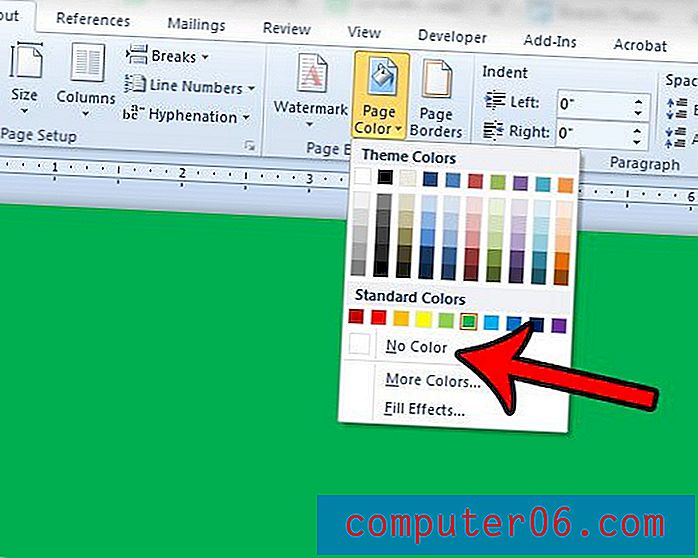
Měníte barvu pozadí stránky, protože vytváříte informační bulletin, leták nebo jiný typ dokumentu, který má upoutat pozornost? Naučte se, jak vkládat ozdobné čáry do jednoho z vašich dokumentů v aplikaci Word 2010 pomocí nástrojů, které jsou již součástí programu.